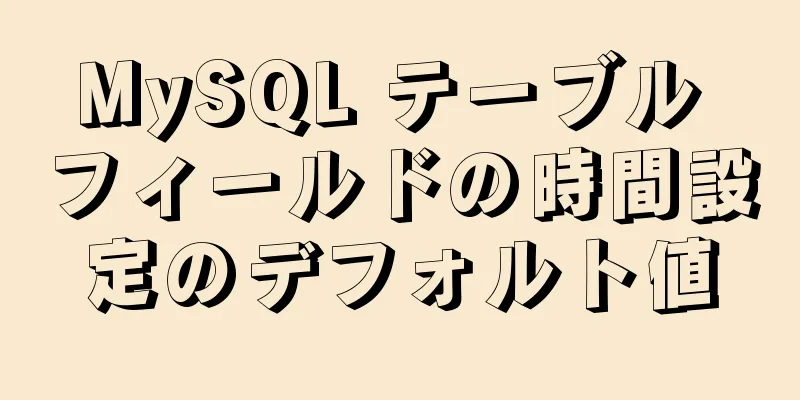MySQL 8.0.22 の最新バージョンのダウンロードとインストールの超詳細なチュートリアル (Windows 64 ビット)

序文数日前、MySQL 8.0.22 の最新バージョンをダウンロードしてインストールしました。多くの問題に遭遇しました。いくつかの方法を参考にして、ようやく解決しました。今日は、皆さんのお役に立てればと思い、インストールのプロセスを記録しました。 1. 公式サイトからMySQL 8.0.22をダウンロードするクリックしてMySQL公式サイトにアクセスします: https://www.mysql.com/ ①ダウンロードをクリック
②下にスクロールしてMySQL Community (GPL) Downloadsを見つけてクリックして入ります
③ MySQLコミュニティサーバー
④ダウンロード
⑤ 解凍すると、内部のファイルは図のようになります(データとデータベースは後で作成されるため、ダウンロードしたファイルにはこのような2つのフォルダはありません)
2. 環境変数を設定する① コントロールパネルを探し、「コントロールパネル - システムとセキュリティ - システム - システムの詳細設定 - 環境変数」の順に入力します。
②まず「path」を探し、ダウンロードしたMySQLファイル内のbinフォルダのパスを記述します。次に、[OK] をクリックし続けてコントロール パネルを終了します。
3. 初期化ファイルmysql.iniを作成する① 作成方法: 新しいテキストドキュメントを作成し、サフィックスを「.ini」に変更します。好きな名前を付けることができます。私はmysql.iniと名付けました
②.iniファイルをクリックして入力し、次の内容をコピーします。 [mysqld] # ポート 3306 を設定 port=3306 # mysqlのインストールディレクトリをbasedir=D:\mysql-server\mysql-8.0.22-winx64に設定します # mysqlデータベースデータの保存ディレクトリを設定します。datadir=D:\mysql-server\mysql-8.0.22-winx64\Data # 許可される最大接続数 max_connections=200 # 許容される接続失敗の回数。 最大接続エラー数=10 # サーバーが使用するデフォルトの文字セットは utf8mb4 です 文字セットサーバー=utf8mb4 # 新しいテーブルを作成するときに使用されるデフォルトのストレージエンジン default-storage-engine=INNODB #デフォルトの認証は「mysql_native_password」プラグインで行われます #mysql_native_password デフォルト認証プラグイン=mysql_native_password [mysql] # mysqlクライアントのデフォルトの文字セットをdefault-character-set=utf8mb4に設定します [クライアント] # MySQL クライアントがサーバーに接続するために使用するデフォルトのポートを設定します。ポート = 3306 デフォルトの文字セット=utf8mb4 3. MySQLを初期化する① 図に示すパスに従ってcmdの場所を見つけ、右クリックして「管理者として実行」を選択します。管理者として実行する必要があり、そうでない場合はエラーが報告されることに注意してください。
②mysqlのbinディレクトリに入る
③以下のコマンドを入力する mysqld --initialize --console
実行後、パスワードの文字列が表示されます。以降の操作のためにこのパスワードを覚えておいてください。
4. MySQLサービスをインストールする① cmdウィンドウに以下のコマンドを入力し続けます mysqld --インストール すでにインストール済みなので、ここには「すでに存在する」と表示されます。最初の成功のサインは「サービスが正常にインストールされました!」です。
② cmdウィンドウに次のコマンドを入力し、MySQLサービスを開始します。 ネットスタートMySQL 現れるとき
プロンプトが表示されたら、正常に起動したことを意味します。 5. MySQLパスワードを変更する自動的に生成されたパスワードは複雑すぎるため、ログインするたびに入力する必要があります。ログインを容易にするには、パスワードを変更する必要があります。 cmdウィンドウに入力を続けます mysql -u ルート -p 次に、生成したパスワードを入力します。 入力を続けます ALTER USER 'root'@'localhost' IDENTIFIED BY 'your password'; 変更が成功しました。 MySQL を終了するには exit と入力します。MySQL のインストールが正常に完了しました。
要約する
これで、最新バージョンの MySQL 8.0.22 のダウンロードとインストールの超詳細なチュートリアル (Windows 64 ビット) に関するこの記事は終了です。MySQL 8.0.22 のダウンロードとインストールに関するより関連性の高いコンテンツについては、123WORDPRESS.COM の以前の記事を検索するか、次の関連記事を引き続き参照してください。今後とも 123WORDPRESS.COM をよろしくお願いいたします。 以下もご興味があるかもしれません:
|
<<: Docker MySQLコンテナデータベースへの変更が有効にならない問題を解決する
>>: Vue2.0+ElementUI+PageHelperで実装されたテーブルページング機能
推薦する
docker ベースで Prometheus+Grafana を構築する手順の詳細説明
1. プロメテウスの紹介Prometheus は、もともと SoundCloud によって開発された...
SQLの最適化では間違いがよく起こります。それはMySQLのExplain Planの使い方を理解していないからです。
目次1. 準備2. 説明計画の概要3. フィールドの詳細な説明4. パーティションクエリにはパーティ...
Element における複数データ読み込み最適化の実装
目次シナリオコードの実装要約:シナリオ最近、ElementUI をベースにしたバックグラウンド管理シ...
ネストされた HTML ページの使用例 (フレームセットの使用)
コードをコピーコードは次のとおりです。 <!DOCTYPE html PUBLIC "...
HTMLはフォームを通じてホテルスクリーニング機能を実現します
<!doctypehtml> <html xmlns="http://...
要素の高さを下から上へ、上から下へ制御する CSS メソッド
よくある質問から議論を始めましょう。CSS を使用して要素の高さを [ブラウザ コンテンツ ウィンド...
Alibaba Cloud CentOS7 サーバーの nginx 構成と FAQ の分析
序文:この記事は、jackyzm のブログ https://www.cnblogs.com/jack...
CSS3を使用してトランジションとアニメーション効果を実現する
JS アニメーションの代わりに CSS アニメーションを使用する必要があるのはなぜですか? Java...
JavaScript を使用してハイパーリンクのリダイレクトを防ぐ方法 (複数の書き方)
JavaScript を使用すると、ハイパーリンクがジャンプするのを防ぐことができます。方法は次の...
MySQL データベース クエリ パフォーマンス最適化戦略
クエリを最適化するExplain ステートメントを使用してクエリ ステートメントを分析するExpla...
Tomcat をサービスとして登録する際に注意すべき点のまとめ
Tomcat をサービスとして登録する場合の注意点は次のとおりです。 インターフェースを開いたら、以...
WeChatアプレットはシンプルな計算機を実装する
参考までにWeChatアプレットで書かれた簡単な計算機です。具体的な内容は次のとおりです。 jisa...
Vue ショッピングカートのケーススタディ
目次1. ショッピングカートの例2. コードの実装3. まとめ1. ショッピングカートの例一連の学習...
MySQL での実行計画の詳細分析
序文効率的なSQL文の書き方は、Explain実行計画の分析と切り離せません。実行計画とは何か、効率...
Jupyter Notebook で JavaScript を実行する方法
その後、VSC で Jupyter Notebook を使用する方法も追加しました...アナコンダを...